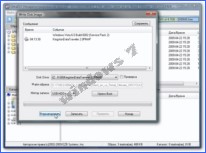 Для создания нового сценария нужно щелкнуть на пункте Файл (File) Создать (New) и начинайте набирать текст в открывшейся области редактирования «Без — Имени» («Untitled»). Свою работу можно будет сохранить в любое время, используя обычные пункты меню Файл (File) Сохранить как (Save As) или Файл (File) Сохранить (Save). Для большинства сценариев нужно сохранять файл сценария с расширением. psl. Для файлов модулей, содержащих написанные вами командлеты, нужно, как уже ранее рассматривалось, использовать расширение. psml.
Для создания нового сценария нужно щелкнуть на пункте Файл (File) Создать (New) и начинайте набирать текст в открывшейся области редактирования «Без — Имени» («Untitled»). Свою работу можно будет сохранить в любое время, используя обычные пункты меню Файл (File) Сохранить как (Save As) или Файл (File) Сохранить (Save). Для большинства сценариев нужно сохранять файл сценария с расширением. psl. Для файлов модулей, содержащих написанные вами командлеты, нужно, как уже ранее рассматривалось, использовать расширение. psml.
Для упрощения запуска сценариев из командной строки PowerShell сохраняйте свои сценарии в папке, которая находится в пути поиска Windows. Инструкции по установке папки сценариев в путь поиска даны в главе 1, в разделе «Добавление указаний на сценарии в переменную PATH». Окно редактирования выглядит довольно просто по сравнению с полномасштабным окном таких программ, как Microsoft Visual Studio, но оно все же лучше, чем то, которое предлагает Блокнот. На рис. 16.1 показан сценарий (скрипт) в верхней области редактора. Ключевые слова PowerShell и имена переменных выделены цветом и отличаются от всего остального.
Откройте меню Правка (Edit) и обратите внимание на наличие в нем пунктов Найти следующее в скрипте (Find Next) и Найти предыдущее в скрипте (Find Previous) (клавиши вызова F3 и Shift+F3 соответственно), запускающие поиск вперед и назад от того места, где находится курсор. В диалоговом окне Найти (Find) имеются флажки, позволяющие учитывать регистр, искать текст как слово целиком или использовать символы-заместители регулярного выражения для поиска соответствующего им текста. Одним из существенных преимуществ ISE является ее функция автозавершения. Как и в окне командной строки PowerShell, если вы начнете набирать командлет, функцию или имя переменной, имя файла или путь реестра, можно нажать клавишу Tab, и ISE попытается завершить набор имени за вас. Если будет выбрано неверное имя, нужно продолжить нажатие клавиши Tab для циклического перебора всех имен, начинающихся с символов, набранных перед нажатием клавиши. Эта функция работает в обеих областях, и ввода, и редактирования. Например, если набрать get-co, а затем нажать клавишу Tab, ISE расширит набранный текст до get-command. Еще одно нажатие Tab даст вам Get-ComputerRestorePoint и т. д.

